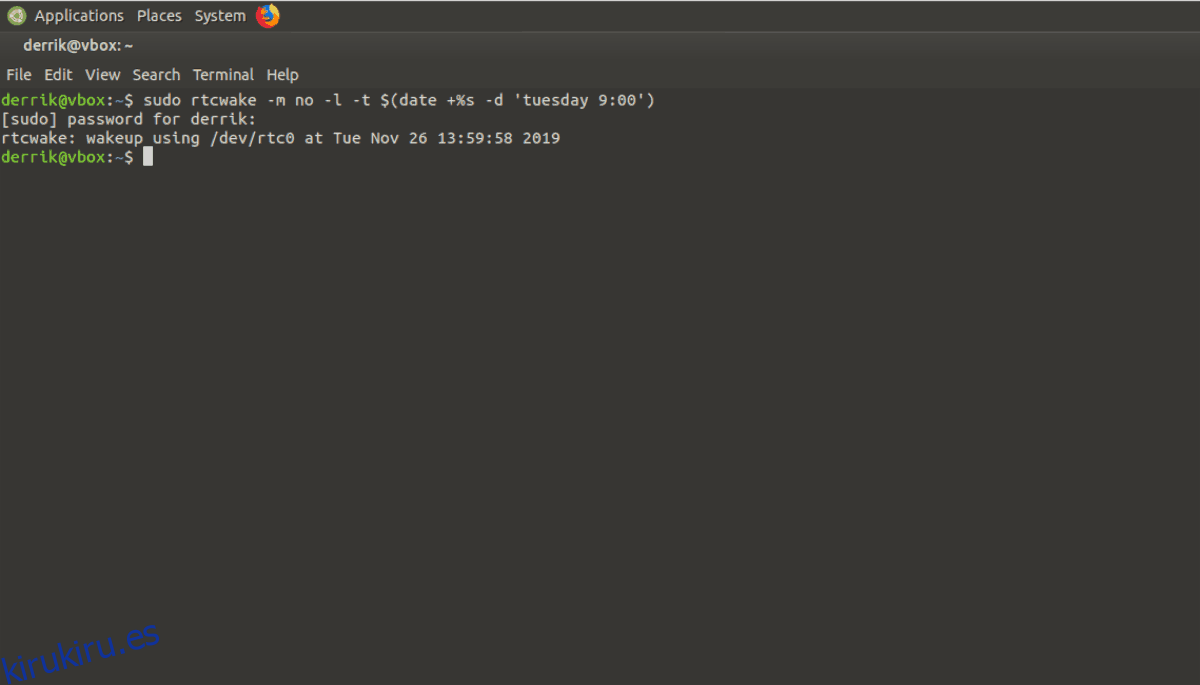¿Alguna vez ha querido que su PC con Linux se reactive después de ponerla en modo de suspensión automáticamente? Resulta que es posible configurar cualquier sistema operativo Linux para que se active en momentos específicos. En esta guía, le mostramos cómo configurarlo en su PC con Linux.
Tabla de contenido
Instalar RTCWake en Linux
RTCWake es el programa que usaremos para repasar cómo activar el sistema operativo Linux en momentos arbitrarios de forma automática. Sin embargo, es posible que la aplicación RTCWake aún no esté configurada en su PC con Linux, por lo que antes de comenzar a usarla, debemos demostrar cómo instalar el programa.
Para iniciar la instalación de RTCWake en su PC con Linux, inicie una ventana de terminal. Para abrir una ventana de terminal, presione Ctrl + Alt + T o Ctrl + Shift + T en el teclado. Luego, con la ventana del terminal abierta y lista para funcionar, siga las instrucciones de la línea de comandos que se describen a continuación y que corresponden con el sistema operativo que usa actualmente.
Ubuntu
En Ubuntu Linux, los usuarios pueden instalar rápidamente la aplicación RTCWake con el comando Apt a continuación.
sudo apt install util-linux
Debian
Aquellos en Debian Linux pueden instalar el programa RTCWake con el siguiente comando Apt-get.
sudo apt-get install util-linux
Arch Linux
Los usuarios de Arch Linux pueden instalar fácilmente la aplicación RTCWake con el siguiente comando de Pacman.
sudo pacman -S util-linux
Fedora
Si está usando Fedora Linux y necesita tener en sus manos la aplicación RTCWake, use el siguiente comando Dnf en una ventana de terminal.
sudo dnf install util-linux
OpenSUSE
En OpenSUSE Linux, los usuarios pueden instalar la herramienta RTCWake con el siguiente comando Zypper en una ventana de terminal.
sudo zypper install util-linux
Linux genérico
RTCWake es un pequeño programa incluido en el paquete «util-linux» en la mayoría de los sistemas operativos Linux. Como resultado, debería poder hacerlo funcionar sin importar cuán desconocido sea su sistema operativo.
Para instalar RTCWake en sistemas operativos Linux menos conocidos, abra una ventana de terminal y busque «util-linux». Luego, instálelo de la forma en que normalmente instala los programas. O descargue el código fuente de «util-linux» desde GitHub e intente compilarlo desde cero.
Uso de RTCWake para activar el sistema automáticamente
RTCWake funciona leyendo el reloj en tiempo real de su computadora, así que asegúrese de que la batería CMOS de su sistema esté cargada. De lo contrario, es posible que RTCWake no funcione correctamente.
La herramienta RTCWake puede suspender su computadora en el disco o en la memoria durante un tiempo establecido y reactivarla nuevamente. Por ejemplo, para suspender en memoria con RTCWake solo para reactivarlo 2 minutos después, puede ejecutar el siguiente comando en una terminal.
sudo rtcwake -u -s 120 -m mem
O, si prefiere suspender en disco en lugar de en RAM, cambie «mem» por «disco».
sudo rtcwake -u -s 120 -m disk
Simplemente tome este ejemplo de comando y cámbielo exactamente por cuánto tiempo desea que su sistema se apague antes de activarse. Tenga en cuenta que, dado que es en segundos, deberá calcularlo para que se adapte a sus necesidades.
sudo rtcwake -u -s (seconds) -m (mem or disk)
Despertar basado en la fecha
RTCWake no solo funciona en segundos. También puede suspender y reactivar un sistema en una fecha u hora determinadas. Por ejemplo, si trabaja en su PC con Linux temprano en la mañana, alrededor de las 9 am, RTCWake puede configurarse para que su PC con Linux salga de la suspensión a esa hora exacta.
Nota: para este comando, el reloj de su sistema debe estar configurado a la hora local. Ejecute sudo timedatectl set-local-rtc 1 en una terminal para cambiar a la hora local.
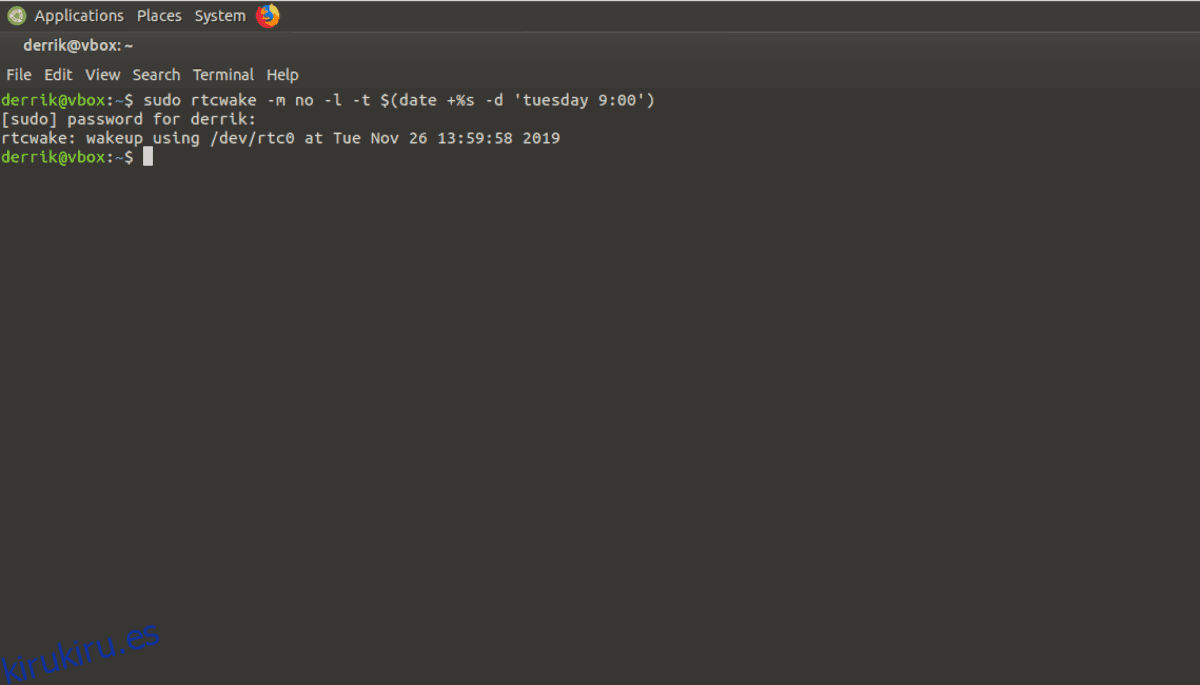
sudo rtcwake -m no -l -t $(date +%s -d ‘tomorrow 09:00’)
Automatización de RTCWake con Cron
La aplicación RTCWake se puede automatizar con un trabajo cron, lo cual es útil si prefiere que RTCWake se duerma y se despierte a la misma hora todos los días. Para crear un trabajo cron, debe tener cron configurado en su PC con Linux. Siga nuestra guía sobre cron para aprender cómo hacer que funcione.
Una vez que haya configurado cron, use el siguiente comando para abrir crontab.
sudo EDITOR=nano crontab -e
Con el crontab abierto, es hora de crear un cronjob personalizado que pueda automatizar la activación / suspensión. Tome el ejemplo y cambie «hora», «minuto» y «segundos» en el siguiente comando.
Nota: cron funciona según el tiempo de 24 horas. Por lo tanto, la «hora» debe estar en formato de 24 horas para que el comando funcione. Para obtener ayuda para convertir el tiempo de 12 horas en tiempo de 24 horas, haga clic en aquí.
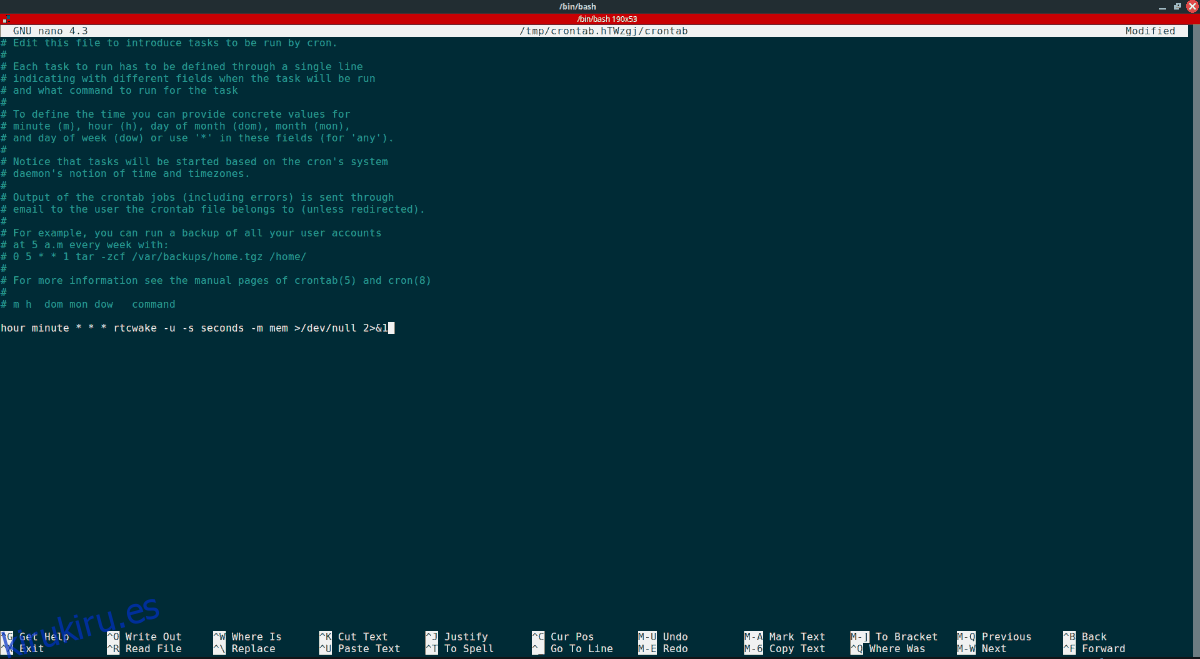
hour minute * * * rtcwake -u -s seconds -m mem >/dev/null 2>&1
Después de escribir el comando en el crontab, presione Ctrl + O para guardarlo y salga del editor con Ctrl + X. Inmediatamente después de salir del crontab, cron configurará RTCWake para que funcione como usted especificó.